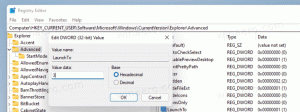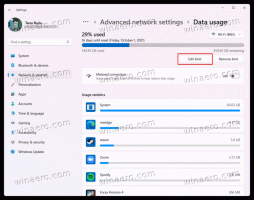Activeer of deactiveer Wake on LAN in Windows 10 (WOL)
Hier leest u hoe u Wake on LAN in Windows 10 (WOL) in- of uitschakelt
Wake-on-LAN (WOL) is een coole functie waarmee u uw pc uit de slaapstand of uit de slaapstand kunt halen via het lokale netwerk of internet. Het werkt als een aan/uit-knop op afstand. Als uw hardware WOL ondersteunt, kunt u uw computer op afstand inschakelen.
Advertentie
De Wake-on-LAN (WOL) functie wekt de computer uit een laag stroomverbruik wanneer de netwerkadapter een WOL-gebeurtenis detecteert, zoals een magisch pakket. Gewoonlijk is deze gebeurtenis een speciaal vervaardigd Ethernet-pakket. Nadat u de functie Wake on LAN hebt ingeschakeld, kan uw apparaat dergelijke magische pakketten met het MAC-adres detecteren en inschakelen. Dit betekent dat u uw computer uit de slaapstand kunt halen door deze een magisch pakket te sturen vanaf een ander apparaat op het netwerk.
Wake-on-LAN-gedrag
Het standaardgedrag als reactie op WOL-gebeurtenissen is gewijzigd van Windows 7 in Windows 10.
In Windows 7 zet de standaard afsluitbewerking het systeem in een klassieke afsluitstatus (S5). Alleen bepaalde moederborden konden de netwerkadapters voldoende van stroom voorzien om het apparaat uit de S5-modus te halen.
In Windows 10 zet het standaard afsluitgedrag het systeem in een hybride afsluiting (ook bekend als: snel opstarten) (S4) staat. En alle apparaten zijn zet in D3. In dit geval WOL van S4 of S5 wordt niet ondersteund. Netwerkadapters zijn in deze gevallen niet expliciet ingeschakeld voor WOL, omdat gebruikers geen stroomverbruik en een laag batterijvermogen verwachten in een afgesloten toestand. Dus WOL is standaard uitgeschakeld. U moet het besturingssysteem configureren om WOL te laten werken.
Wake on LAN inschakelen in Windows 10 (WOL)
- Open uw BIOS of UEFI-schaal. Afhankelijk van uw hardware, moet u mogelijk op Esc, Del, F1 of F2 enz. drukken om tijdens het opstarten naar het BIOS te gaan.
- Schakel de. in of uit Inschakelen via PCI-E of WOL (Wake-on-LAN) optie in de instellingen voor energiebeheer.
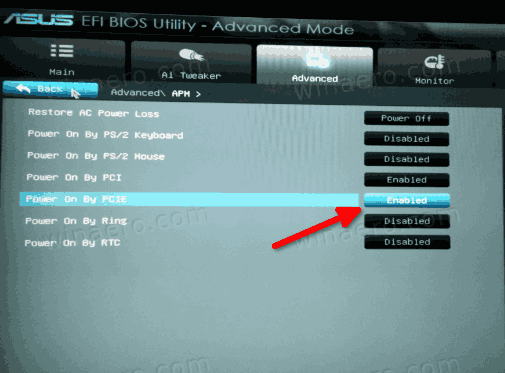

- Start nu Windows 10.
- Open de Apparaat beheerder.
- Vouw de. uit Netwerkadapters invoer aan de linkerkant en dubbelklik op uw netwerkadapter.
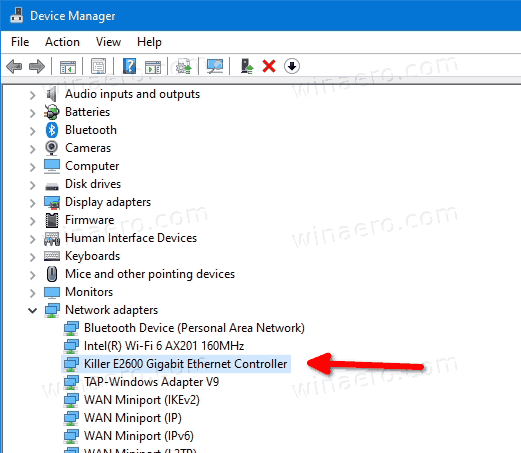
- Klik op de Geavanceerd tabblad in de Eigendommen venster en selecteer de Wake on Magic-pakket optie in de Eigendom paneel aan de linkerkant.
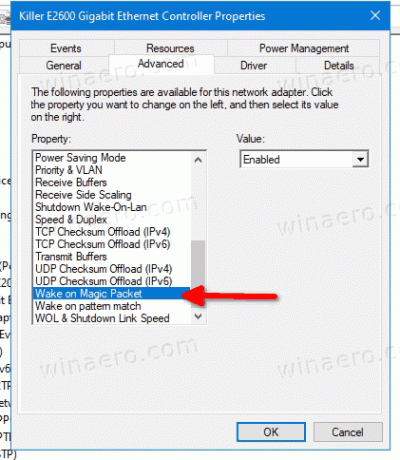
- Selecteer Ingeschakeld in de Waarde keuzelijst.
U hebt de WOL-functie ingeschakeld in Windows 10. Nu is het een goed idee om het te leren gebruiken. Volg deze link:
Wake on LAN gebruiken op Windows 10
Op dezelfde manier kunt u de Wake-on-Lan-optie uitschakelen met behulp van het hierboven besproken dialoogvenster. Het is vermeldenswaard dat u het kunt openen vanuit de Netwerk connecties map voor een specifieke adapter.
Schakel Wake on LAN (WOL) uit in Windows 10
- Open de Controlepaneel.
- Ga naar Configuratiescherm\Netwerk en internet\Netwerkcentrum.
- Klik aan de rechterkant op de Verander adapterinstellingen koppeling.
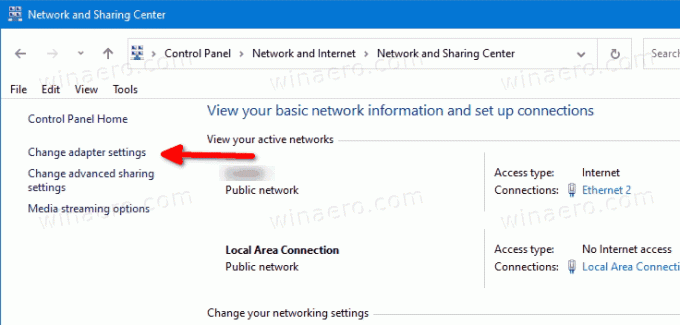
- Klik met de rechtermuisknop op de netwerkadapter waarvoor u de WOL-functie wilt uitschakelen en selecteer Eigendommen uit de menukaart.
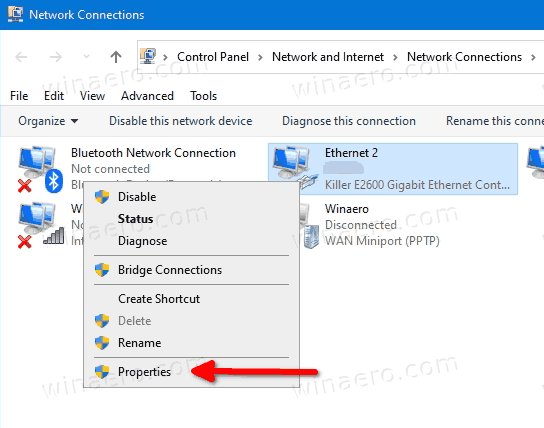
- Klik op de Configureren knop op de Netwerken tabblad van de Eigendommen dialoog,
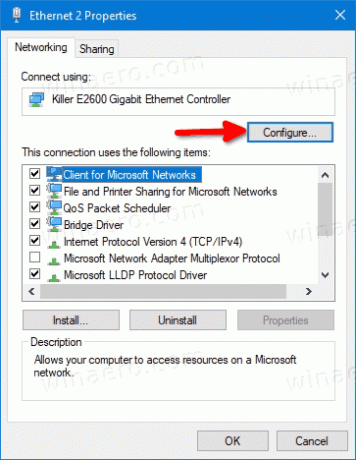
- Klik op de Geavanceerd tabblad in de Eigendommen venster en selecteer de Wake on Magic-pakket optie in de Eigendom paneel aan de linkerkant.
- Selecteer Gehandicapt in de Waarde keuzelijst.
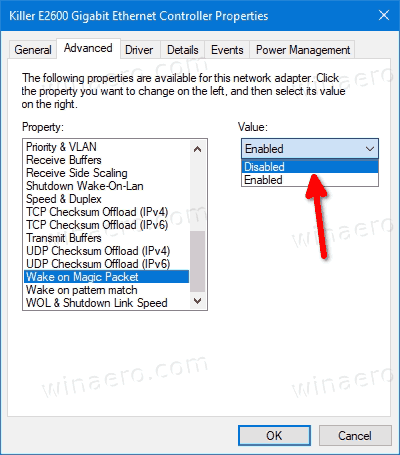
Je bent klaar!
U kunt ook de optie Power On By PCI-E/WOL (Wake-on-LAN) in BIOS of UEFI instellen om de hardwareondersteuning voor WOL uit te schakelen.